Sådan slettes Autorun.inf fil
Sådan slettes Autorun.inf-fil: autorun.inf er en tekstfil, der giver det flytbare drev AutoPlay og AutoRun funktioner. For at disse funktioner skal fungere autorun.inf-filen skal være placeret i rodmappen for lydstyrken. For faktisk at se autorun.inf-fil du skal have markeret marker indstillingen” Vis skjulte filer og mapper ” i Mappeindstillinger. AutoRun dybest set automatisk starte et program, der er forbundet med det flytbare drev, som kunne guide brugeren gennem installationsprocessen eller enhver anden proces.

Autorun.inf blev misbrugt af hacker samfund og er stadig bruges til at udføre ondsindet program automatisk på brugeren maskine uden at lade brugeren vide om det. Hvis du forsøger at slette autorun.inf og du modtager fejlmeddelelsen” Adgang nægtet “eller” du har brug for tilladelse til at udføre denne handling”, så er der to muligheder: En filen er inficeret af virus & virussen har låst filen, så du ikke kan slette eller ændre filen på nogen måde, andet er, at antivirusprogrammet har låst filen, så enhver virus eller virus ikke kan inficere filen.
det betyder ikke rigtig noget, hvilket af ovenstående tilfælde du har, hvis du vil slette den beskadigede autorun.inf fil så er der forskellige mulige metoder til rådighed, og næste gang du tilslutter din enhed autorun.inf-fil oprettes automatisk.
Sådan slettes Autorun.inf-fil
sørg for at oprette et gendannelsespunkt, hvis noget går galt.
Metode 1: Backup Data og formatere drevet
den nemmeste måde at fjerne autorun.inf-fil er at kopiere alle data til din harddisk og derefter formatere drevet, der indeholder autorun.inf.
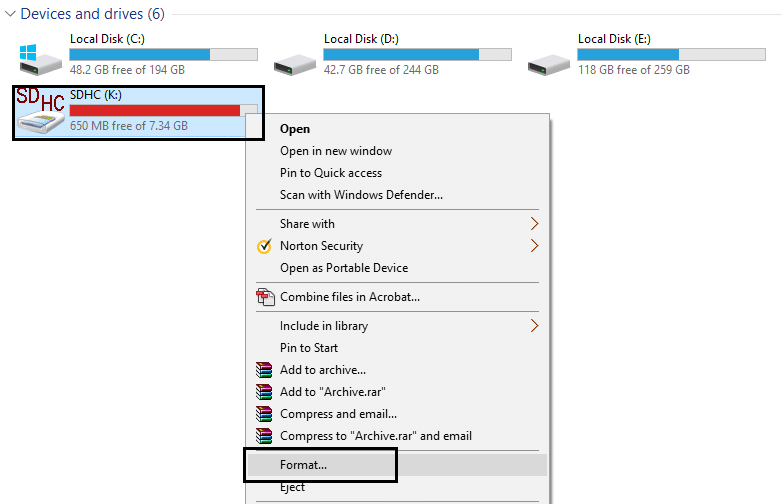
Metode 2: Tag ejerskab af filen
1.Vælg derefter Kommandoprompt (Admin).

2.Skriv følgende kommando i cmd og tryk på Enter:
Bemærk: Udskift bare drevbogstavet G: med dit eget.
tag ned /f G:\autorun.inf

3.Når du har taget ejerskabet gennem ovenstående kommando, skal du gå til dit flytbare drev.
4.Slet AutoRun permanent.inf-fil fra det flytbare drev.
metode 3: Fjern autorun.inf-fil ved hjælp af kommandoprompten
1.Vælg derefter Kommandoprompt (Admin).
2.Skriv følgende kommando i cmd ‘ en, og tryk på Enter:
cd G:
attrib-r-h-S autorun.inf
del autorun.inf

3.Hvis du får adgang nægtet fejl, mens du kører ovenstående kommando, skal du tage ejerskab af filen.
4.Kør denne kommando i cmd: G:\autorun.inf

5.Kør derefter igen ovenstående kommando og se om du er i stand til at køre den.
6.Hvis du stadig får adgang nægtet fejl derefter højreklikke på Autorun.inf fil og vælg Egenskaber.
7.Skift til fanen Sikkerhed, og klik på Avanceret.

8.Klik nu på Skift under ejer.

9.Skriv alle under Indtast objektnavnet for at vælge felt, og klik derefter på Kontroller navne.

10.Klik på Anvend efterfulgt af OK.
11.Gå igen til Avancerede sikkerhedsindstillinger, og klik derefter på Tilføj.

12.Klik på Vælg en hovedstol, og skriv derefter alle, og klik på Kontroller navne.

13.Klik på OK, og vælg Fuld kontrol under grundlæggende tilladelse, og klik derefter på OK.

14.Klik derefter på Anvend efterfulgt af OK.

15.Prøv nu igen at køre ovenstående kommando, som gav adgang nægtet fejl.
Metode 4: Slet Autorun.inf-fil i fejlsikret tilstand
1.Tryk på vinduer tast + R skriv derefter msconfig og tryk på Enter for at åbne systemkonfiguration.

2.Skift til boot tab og marker Safe Boot option.

3.Klik på Anvend efterfulgt af OK.
4.Genstart din PC,og systemet starter automatisk i fejlsikret tilstand.
5.Tag tilladelse, hvis du har brug for det ved at følge ovenstående metode.
6.Åbn derefter cmd og skriv følgende kommando:
cd G:
attrib-r-h-S autorun.inf
del autorun.inf

4.Genstart din PC normalt.
metode 5: Kør CCleaner og Malvarebytes
1.Hent og installer CCleaner &.
2.Kør Malvarebytes og lad det scanne dit system for skadelige filer.
3.Hvis der er fundet virus, vil det automatisk fjerne dem.
4.Kør nu CCleaner, og i afsnittet” Cleaner ” under fanen vinduer foreslår vi at kontrollere følgende valg, der skal rengøres:

5.Når du har foretaget visse de korrekte punkter er markeret, skal du blot klikke på Kør renere, og lad CCleaner køre sin kurs.
6.To Rens dit system yderligere vælge fanen registreringsdatabasen og sikre følgende er markeret:

7.Vælg Scan efter Problem, og lad CCleaner scanne, og klik derefter på løs valgte problemer.
8.Når CCleaner spørger ” Vil du have sikkerhedskopieringsændringer i registreringsdatabasen?”vælg Ja.
9.Når din sikkerhedskopi er afsluttet, skal du vælge Løs alle valgte problemer.
10.Genstart din PC for at gemme ændringer.
anbefalet til dig:
- rettelse kan ikke maksimere programmer fra proceslinjen
- rettelse af Systemgendannelse blev ikke afsluttet
- Filudforsker fremhæver ikke valgte filer eller mapper
- 5 måder at aktivere Miniatureeksempel i Vinduer 10